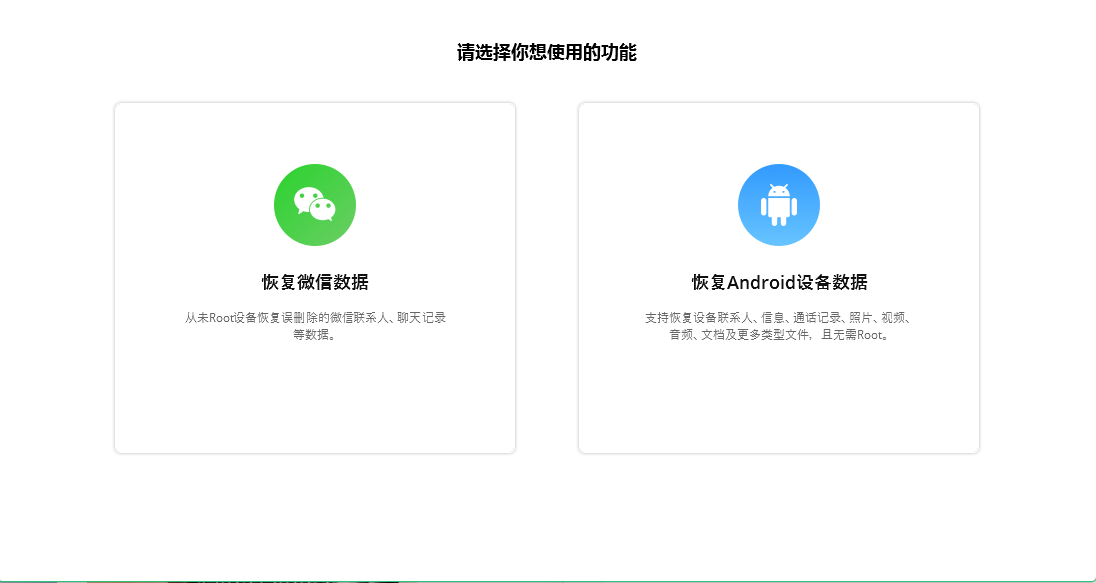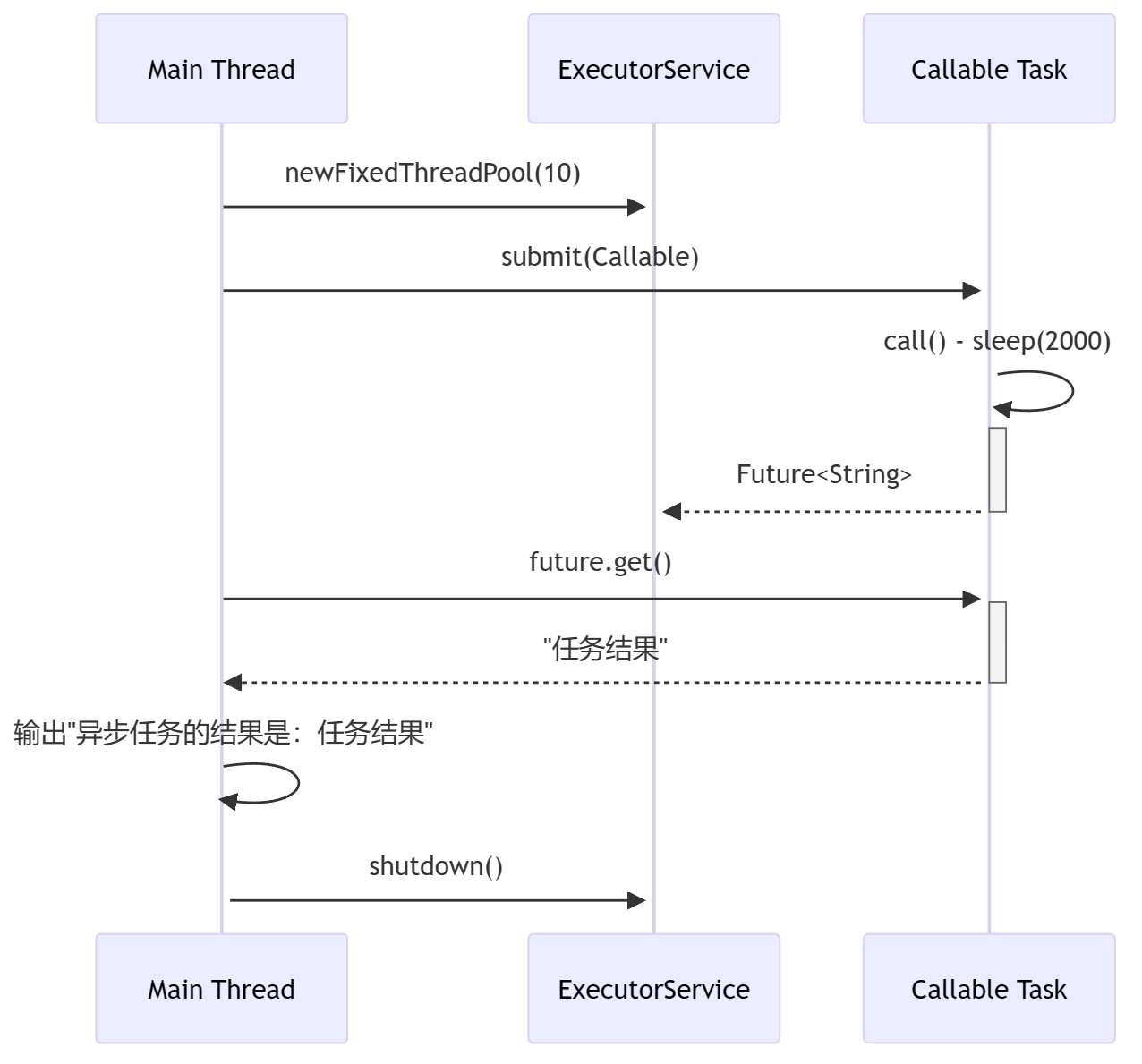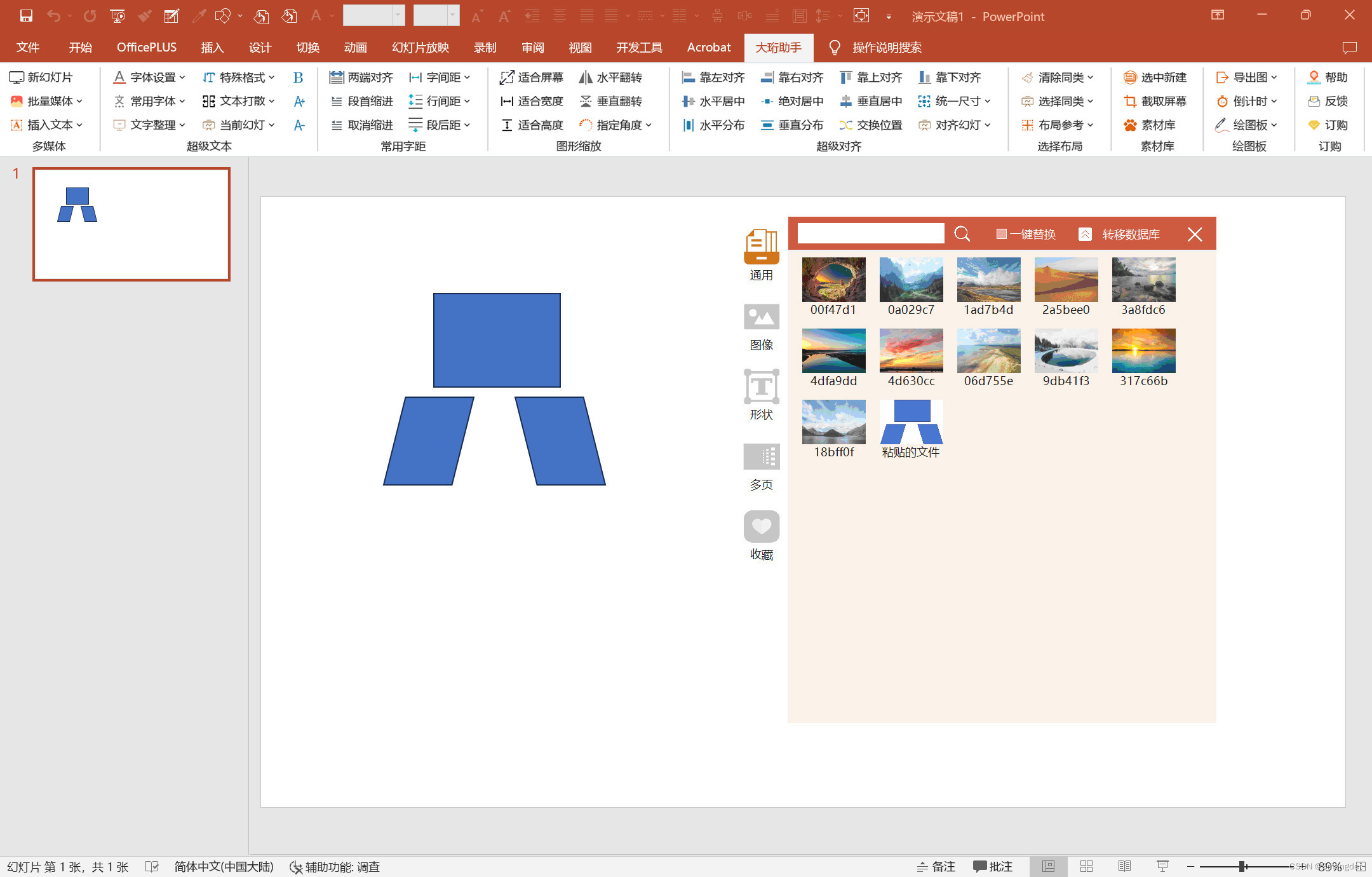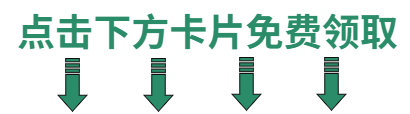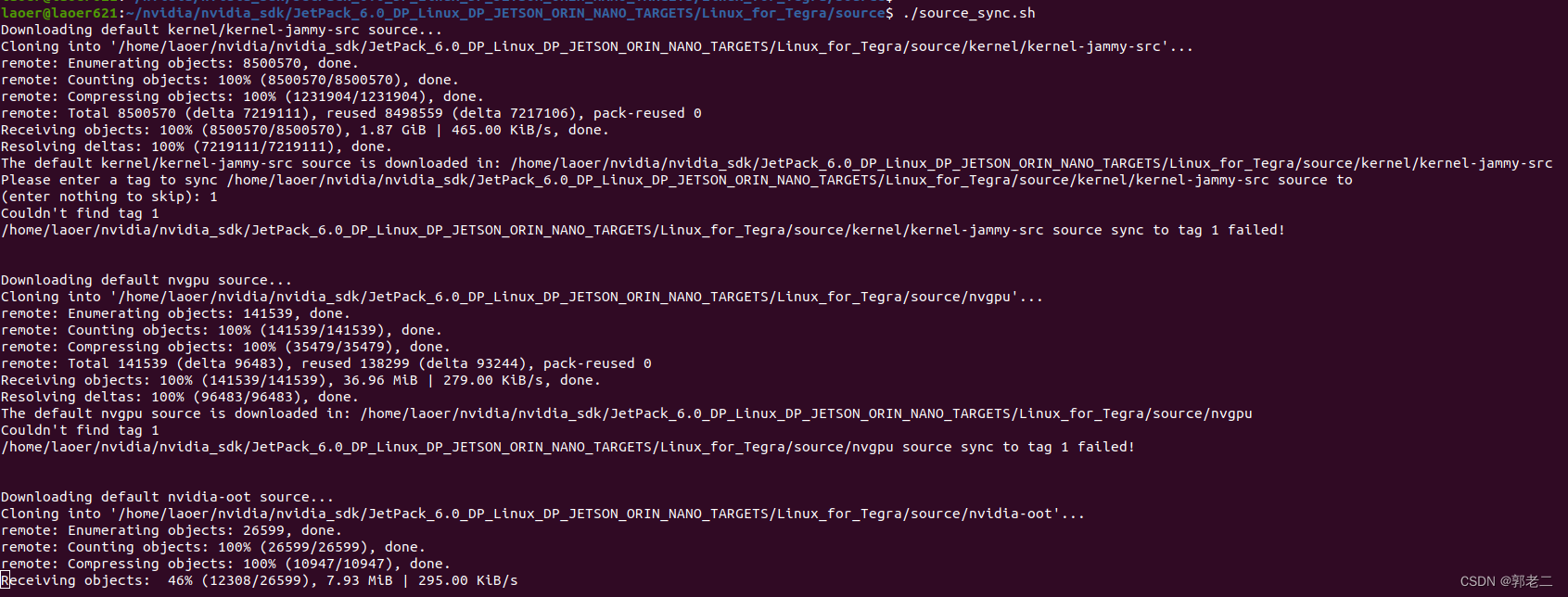简介
我们之前介绍过,python在自动化办公方面可以大放异彩,因为Python有许多的第三方库,其中有很多库就支持我们对office软件进行操作,熟练的使用Python对office进行操作,可以实现自动化办公,极大提升我们的工作效率。本篇文章,我们就来介绍一下处理Excel的第三方库,openpyxl的使用。
安装openpyxl库
在我们使用openpyxl库之前,我们需要先安装它,安装的方式与其他的第三方库一致,使用pip命令安装即可,命令如下:
pip install openpyxl
打开Excel文件
首先,让我们看看如何打开一个已经存在的Excel文件:
import openpyxl# 打开Excel文件
workbook = openpyxl.load_workbook('demo.xlsx')# 选择工作表
sheet = workbook.active # 或者使用 workbook['Sheet1']
读取和写入单元格数据
我们可以使用cell对象来读取和写入单元格的数据:
value = sheet['A1'].value
print(value)# 写入单元格数据
sheet['B2'] = '20'
value2 = sheet['B2'].value
print(value2)workbook.save('demo.xlsx')------------------
输出结果如下:
姓名
20
遍历工作表数据
要遍历整个工作表的数据,您可以使用iter_rows()或iter_cols()方法:
# 遍历行
for row in sheet.iter_rows(min_row=2, max_row=6, min_col=1, max_col=3):for cell in row:print(cell.value, end='\t')print()
--------------
输出结果如下:
Tony 20 理发师
Linda 22 会计
Harry 24 销售
Muller 23 工程师
John 30 教师
添加和删除工作表
我们还可以添加新的工作表,并删除已存在的工作表:
# 添加工作表
new_sheet = workbook.create_sheet('NewSheet')# 删除工作表
del workbook['Sheet2']
保存Excel文件
在完成对Excel文件的操作后,不要忘记保存更改:
# 保存更改
workbook.save('demo.xlsx')
样式和格式设置
openpyxl还支持对单元格的样式和格式进行设置。我们可以对字体、背景色、对齐方式等进行设置:
我们先看一下当前demo.xlsx的样式以及单元格格式,如下图:

现在我们对样式以及单元格格式进行设置。代码如下:
import openpyxl
from openpyxl.styles import Font, PatternFill, Alignmentworkbook = openpyxl.load_workbook('demo.xlsx')# 选择工作表
sheet = workbook.active# 设置字体
font = Font(name='Arial', bold=True)
sheet['A1'].font = font# 设置背景色
fill = PatternFill(fill_type='solid', fgColor='FFFF00')
sheet['B1'].fill = fill# 设置对齐方式
align = Alignment(horizontal='center', vertical='center')
sheet['C1'].alignment = alignworkbook.save('demo.xlsx')运行代码,打开demo.xlsx,如下图:

总结
openpyxl是一个功能强大的库,能够帮助我们处理和操作Excel文件。在这篇文章中,我们介绍了如何使用openpyxl库打开、读取、写入和保存Excel文件,以及如何遍历数据、添加和删除工作表,以及设置单元格样式。这只是openpyxl的一部分功能,可以在其官方文档中找到更多详细信息和用法示例。
使用openpyxl库,我们可以轻松地在Python中处理Excel文件,从而进行数据处理、报告生成等任务,而不需要依赖Microsoft Excel软件。
最后感谢每一个认真阅读我文章的人,礼尚往来总是要有的,虽然不是什么很值钱的东西,如果你用得到的话可以直接拿走:
这些资料,对于【软件测试】的朋友来说应该是最全面最完整的备战仓库,这个仓库也陪伴上万个测试工程师们走过最艰难的路程,希望也能帮助到你!





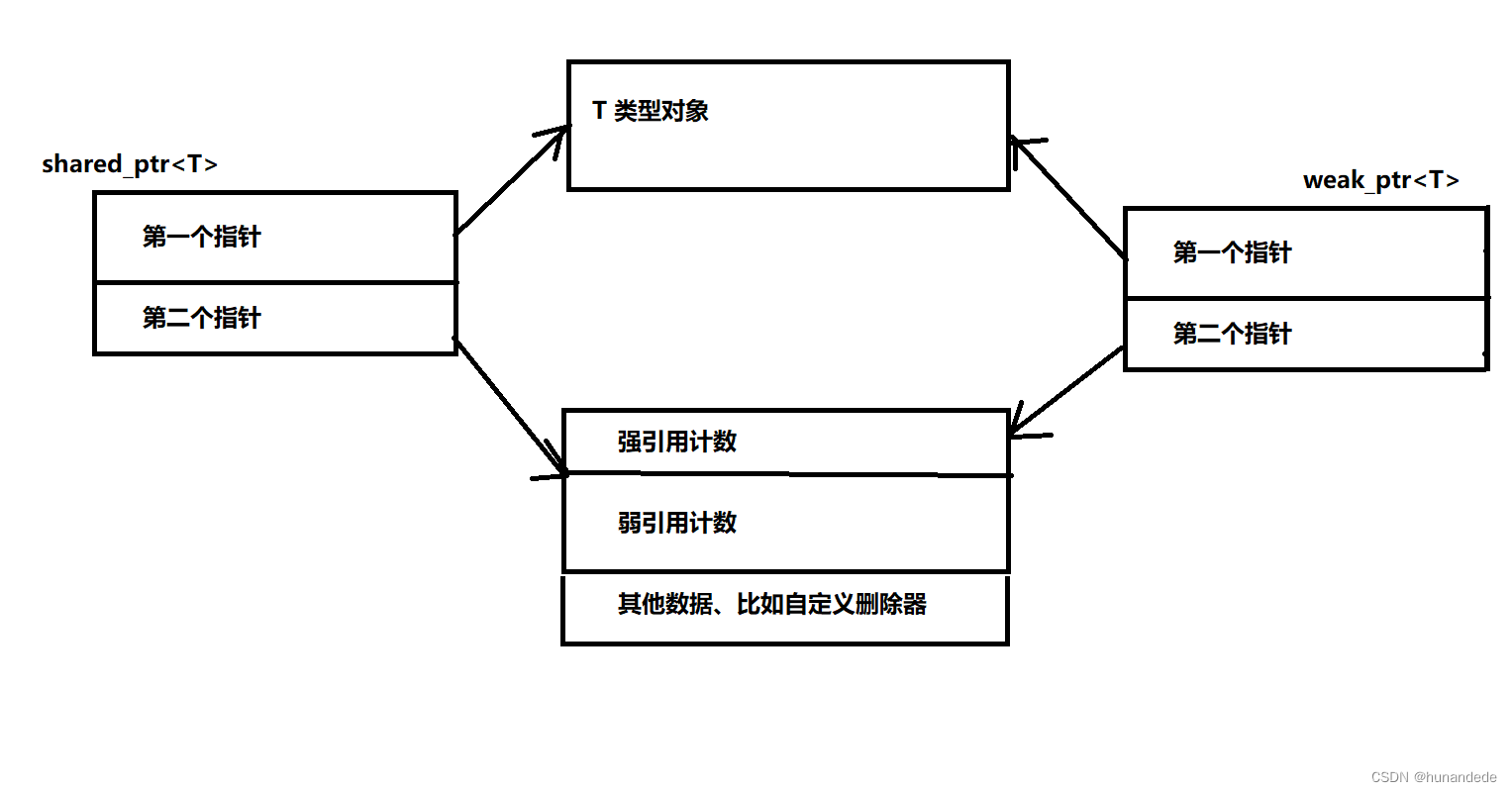
![[足式机器人]Part3 机构运动学与动力学分析与建模 Ch00-3(2) 刚体的位形 Configuration of Rigid Body](https://img-blog.csdnimg.cn/direct/aa377c21d07a4c6cabdb07b7f2663a3c.png#pic_center)